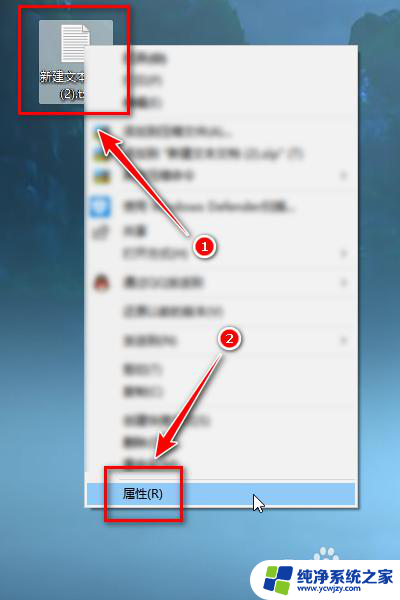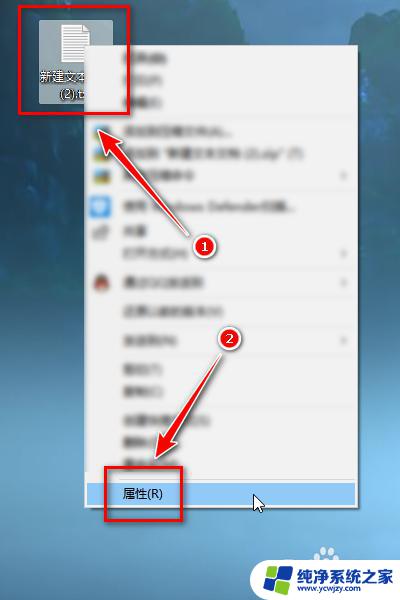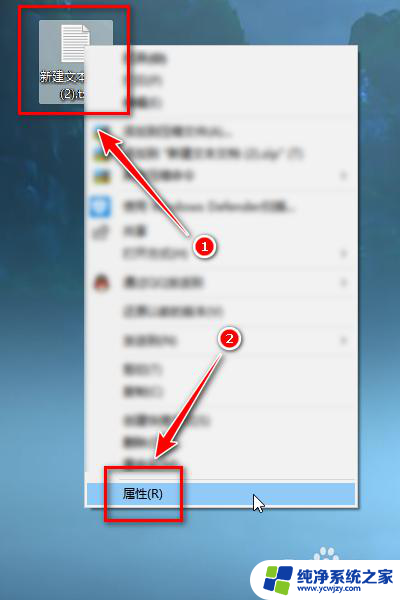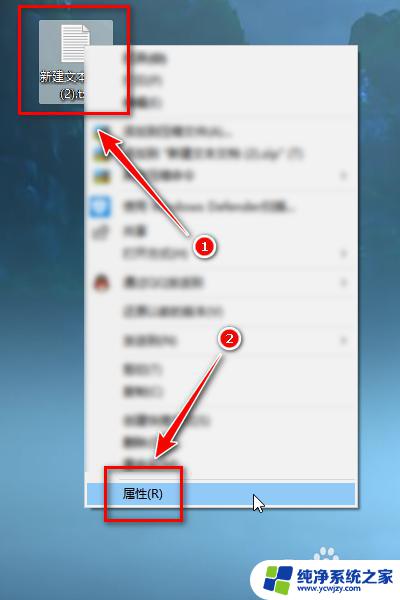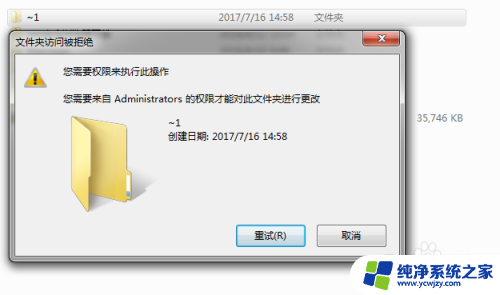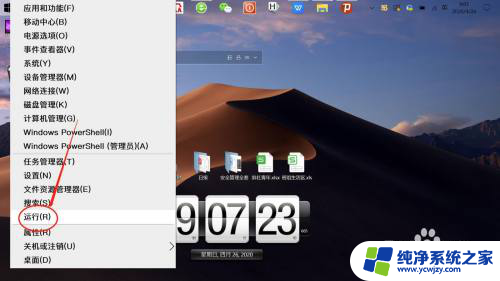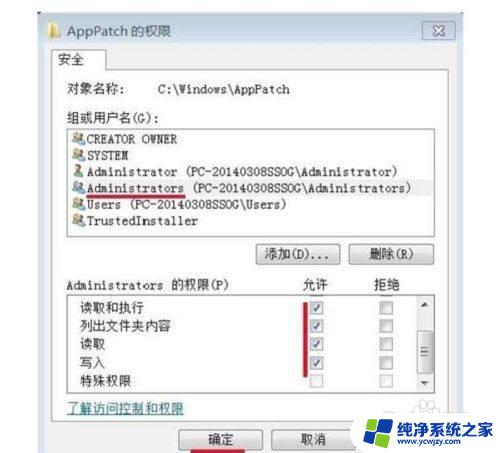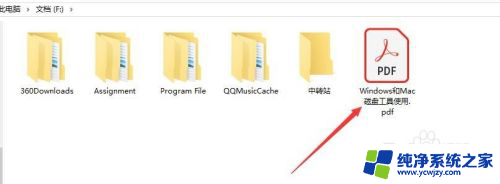电脑删文件要管理员权限怎么办 删除文件时提示需要提供管理员权限的解决办法
更新时间:2023-12-21 15:41:39作者:xiaoliu
在使用电脑时,有时候我们会遇到删除文件时需要提供管理员权限的情况,这种情况常常让人感到困惑,因为我们并不清楚如何解决这个问题。幸运的是有一些简单的解决办法可以帮助我们克服这个困境。在本文中我们将探讨一些解决此问题的方法,以帮助大家更好地应对需要管理员权限来删除文件的挑战。无论是初次使用电脑的新手还是老手,都能从中受益。让我们一起来探索吧!
具体方法:
1.鼠标右键点击文件,点击选择“属性”。
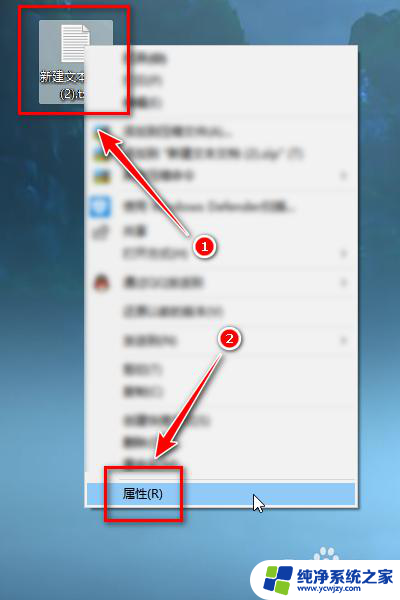
2.在属性弹框中,点击“安全”tab,然后点击“编辑”按钮。
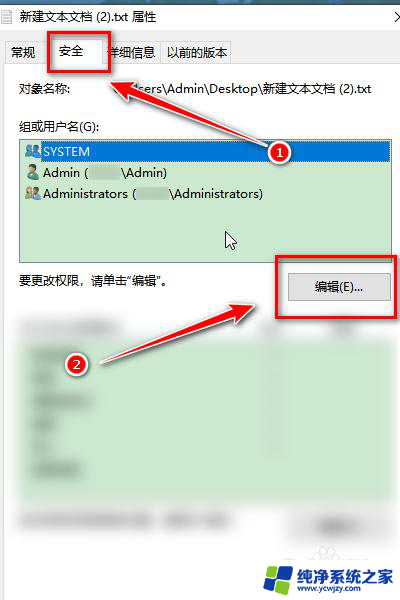
3.在权限弹框中,点击选择Administrators。发现下方操作后被勾选了“拒绝”。
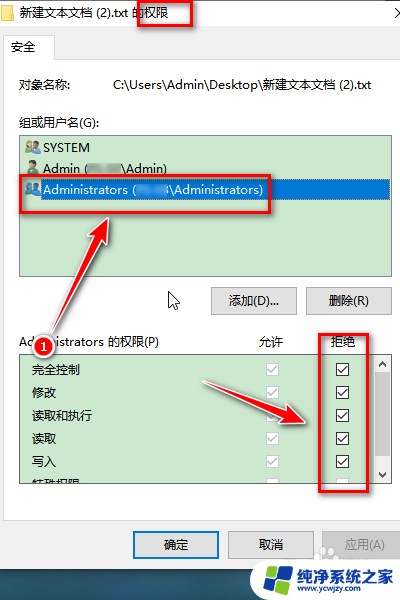
4.在权限弹框中,将“拒绝”下方的勾选去掉,点击“确定”按钮。
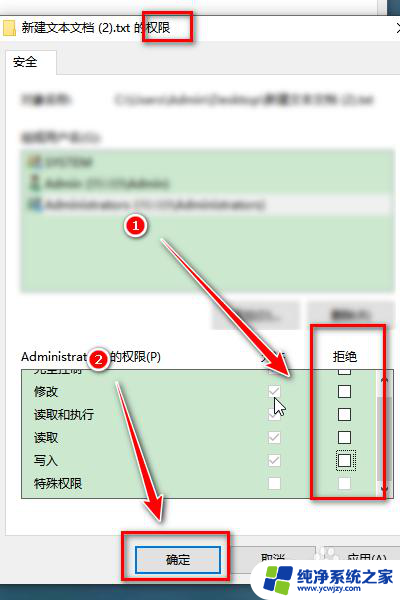
5.在属性弹框中,再次点击“确定”按钮。
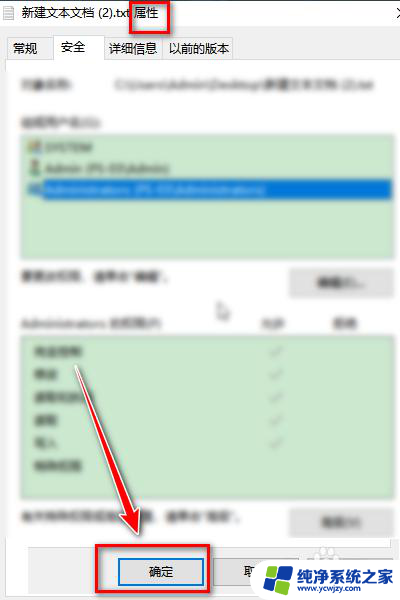
6.此时鼠标右键点击文件,点击选择“删除”,即可成功删除文件。
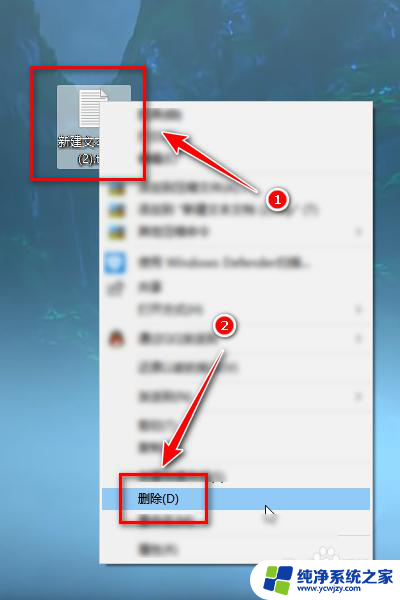
以上就是电脑删除文件需要管理员权限的解决方法,希望这些方法能帮助到遇到这种情况的用户。